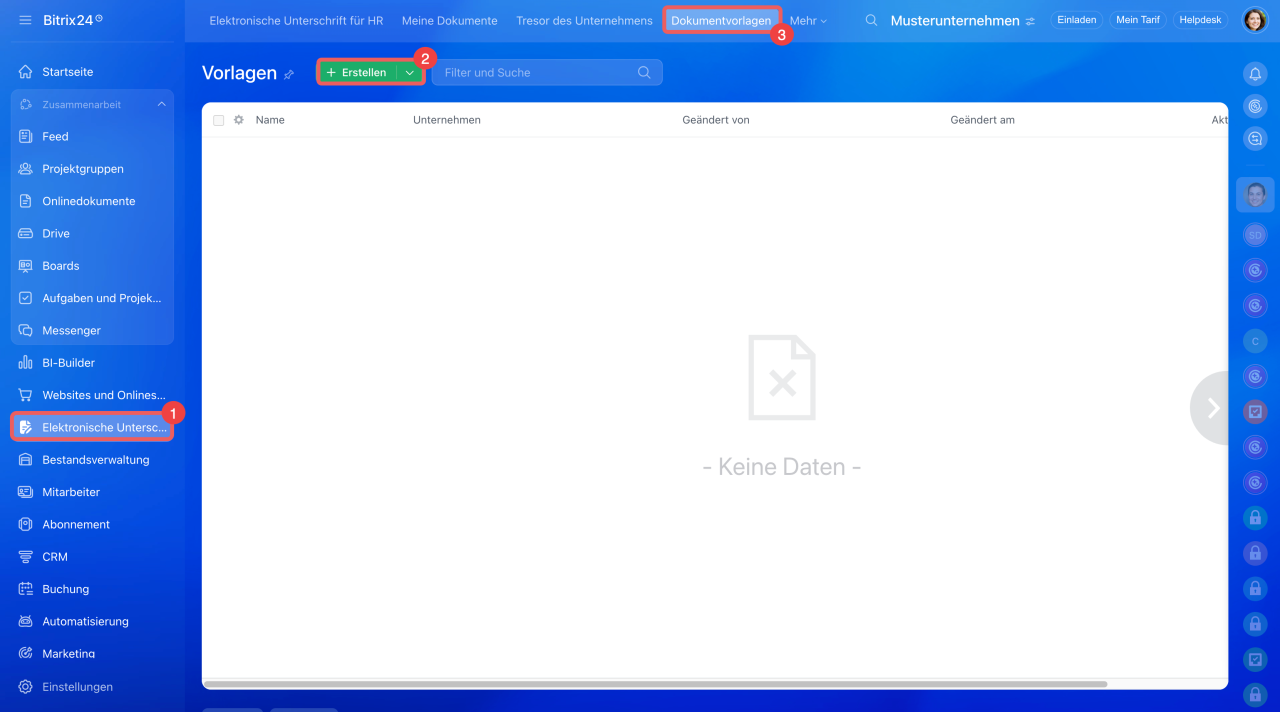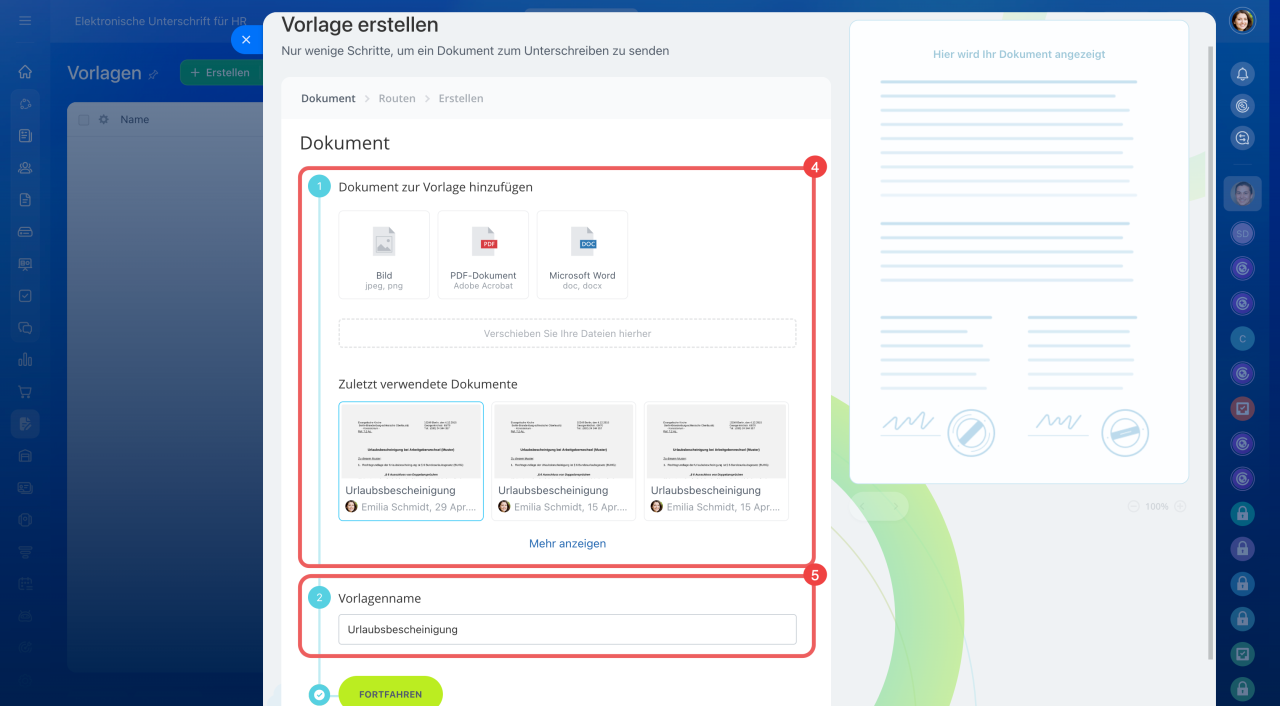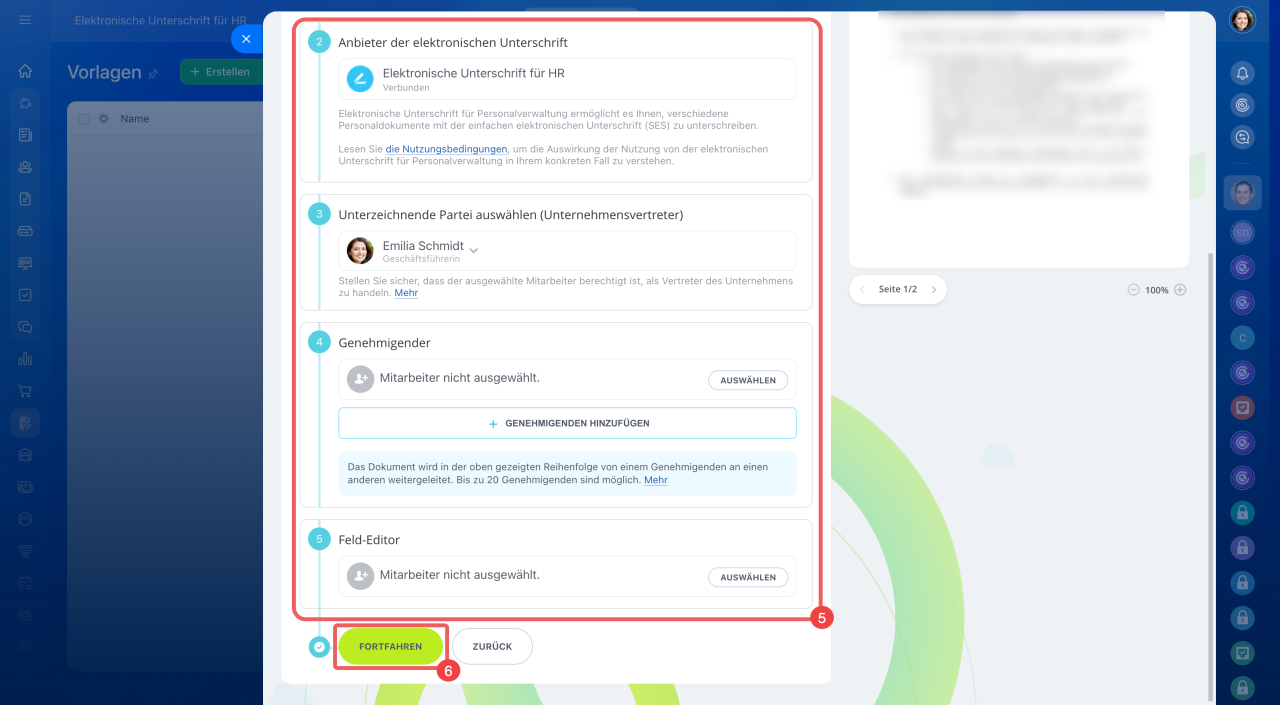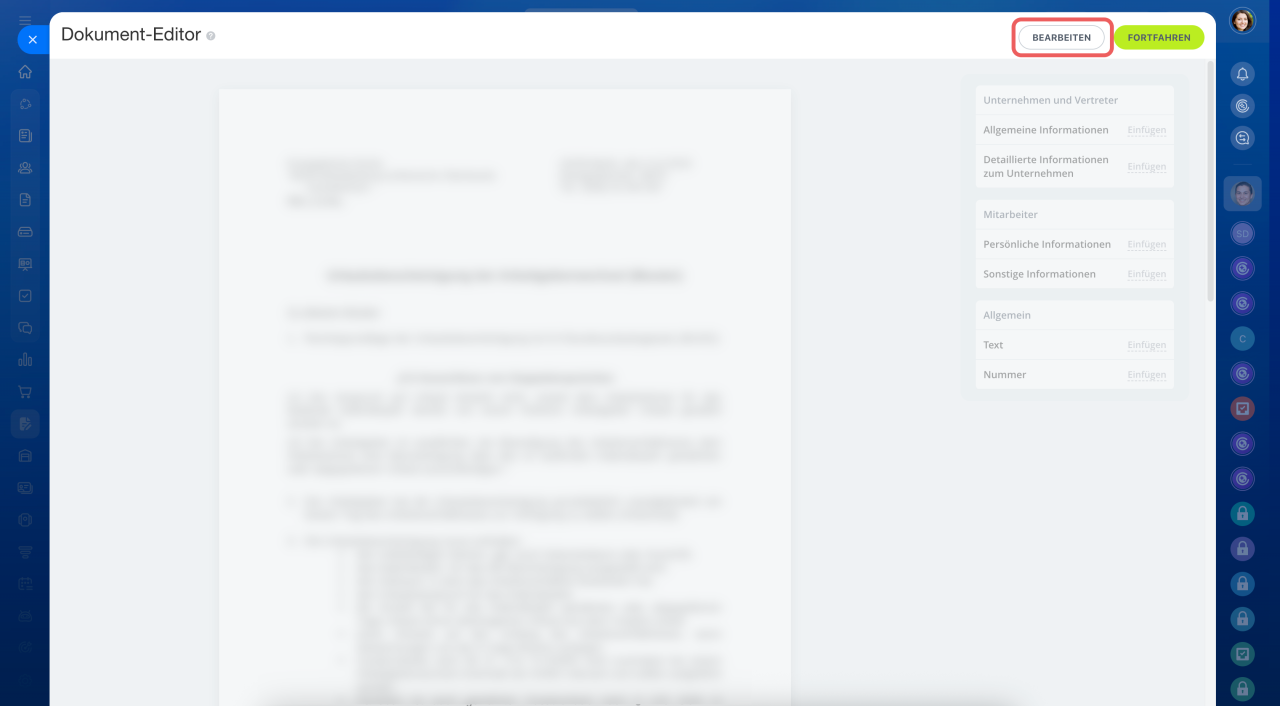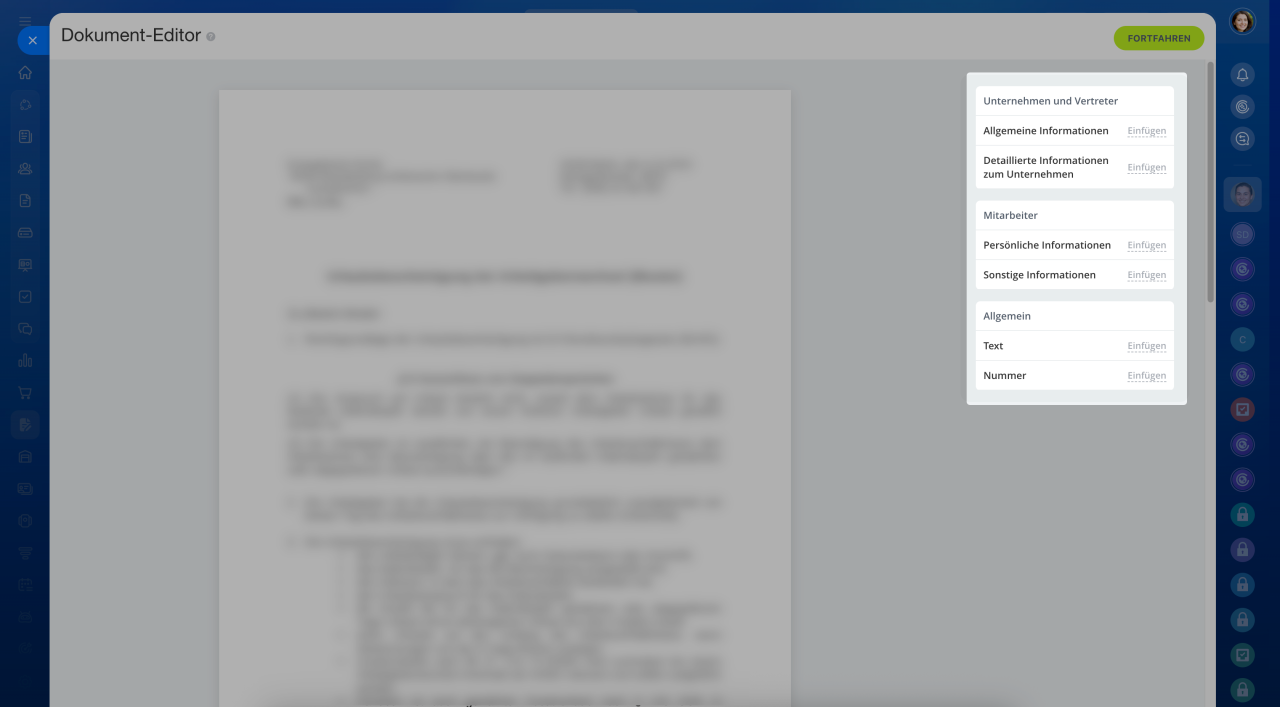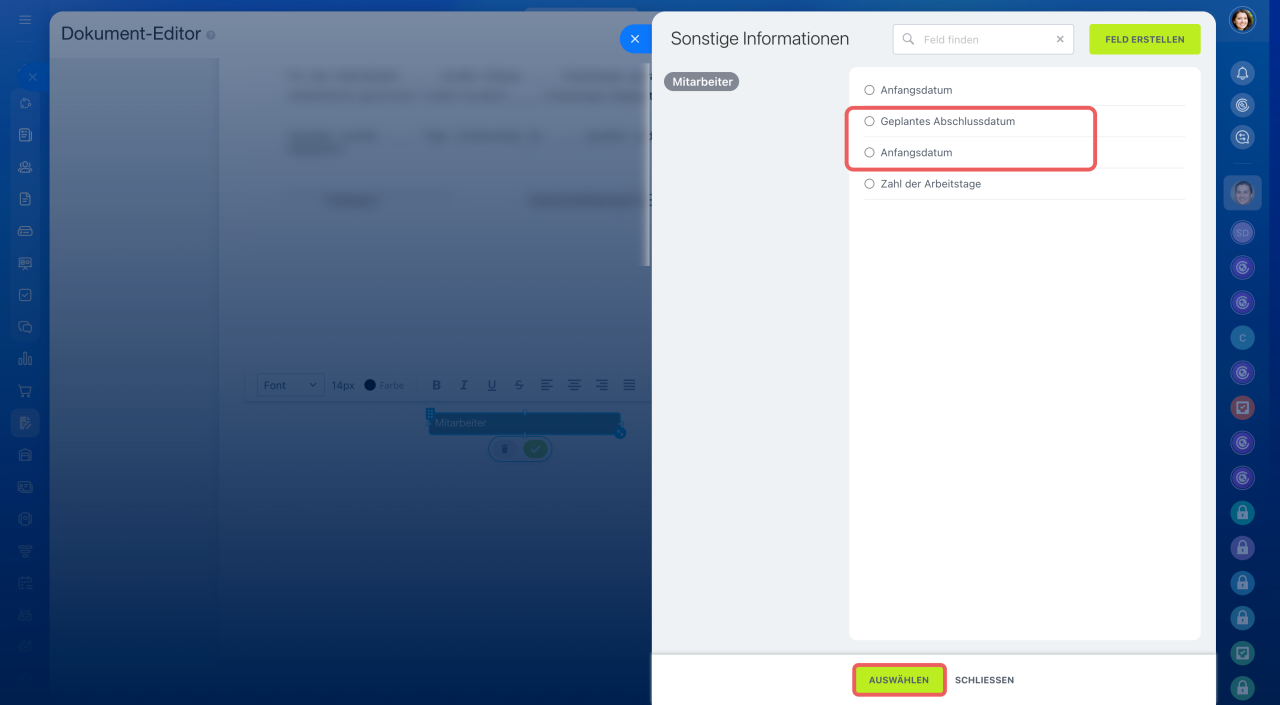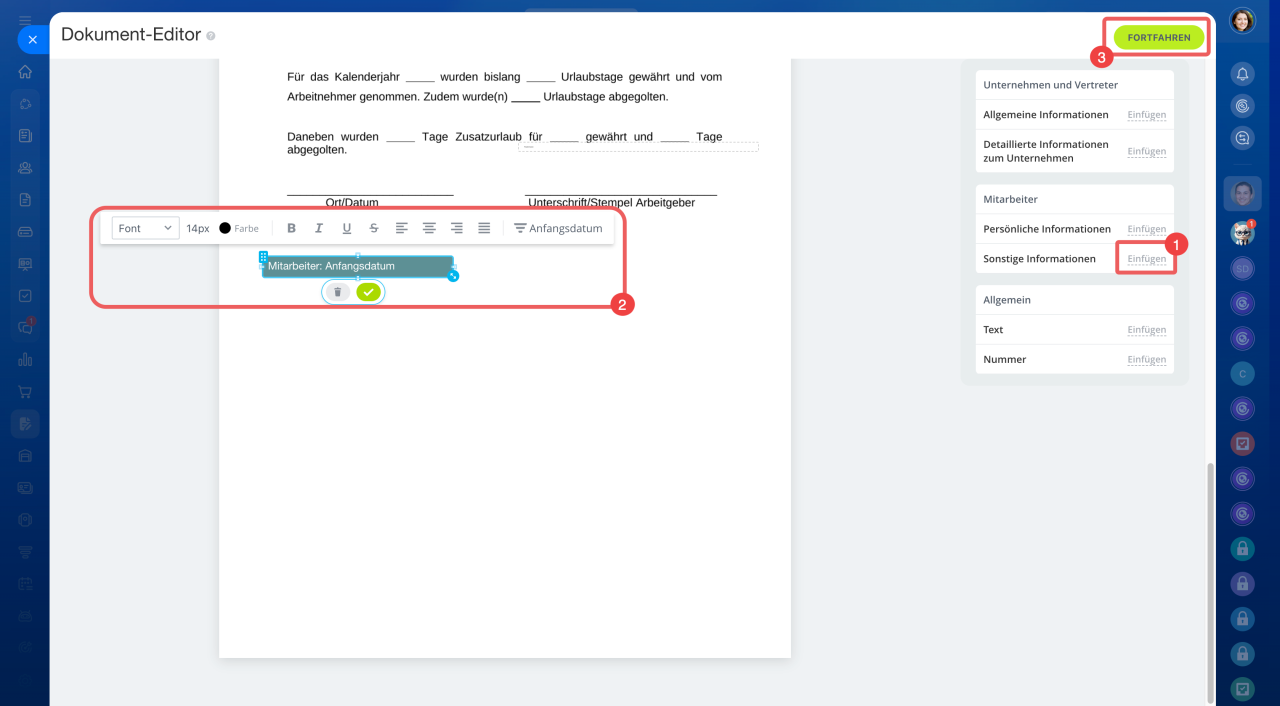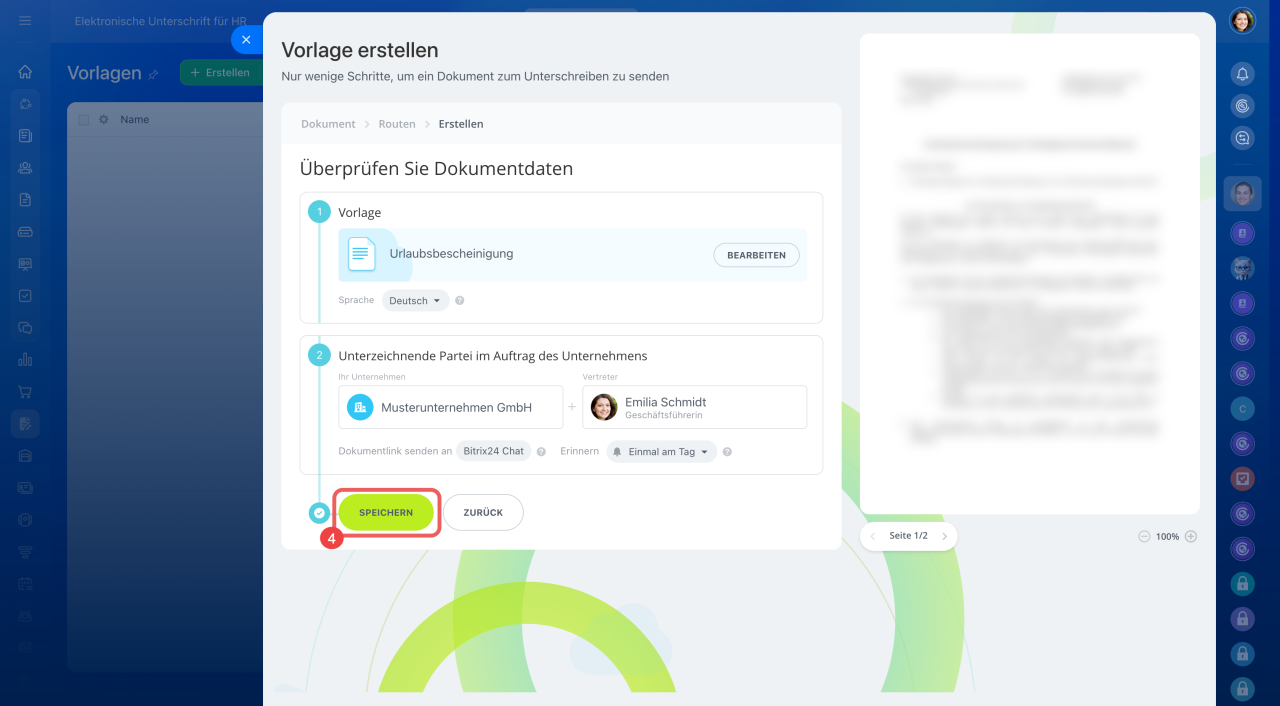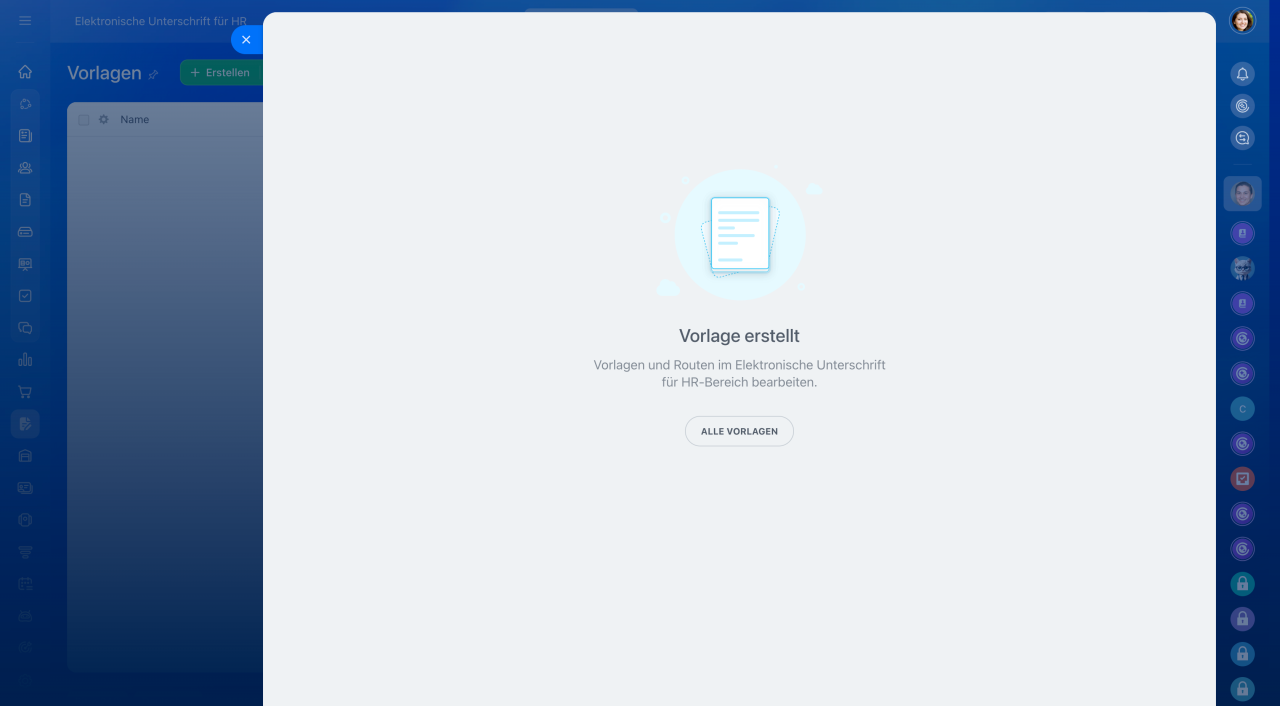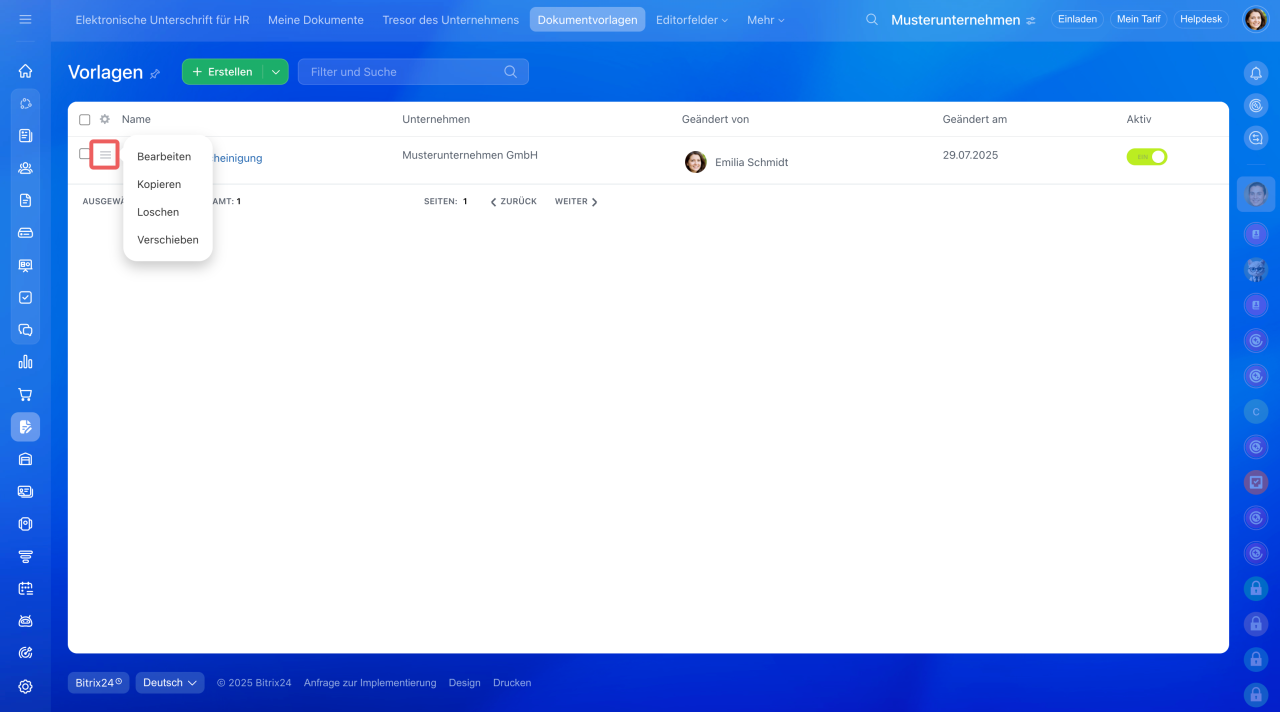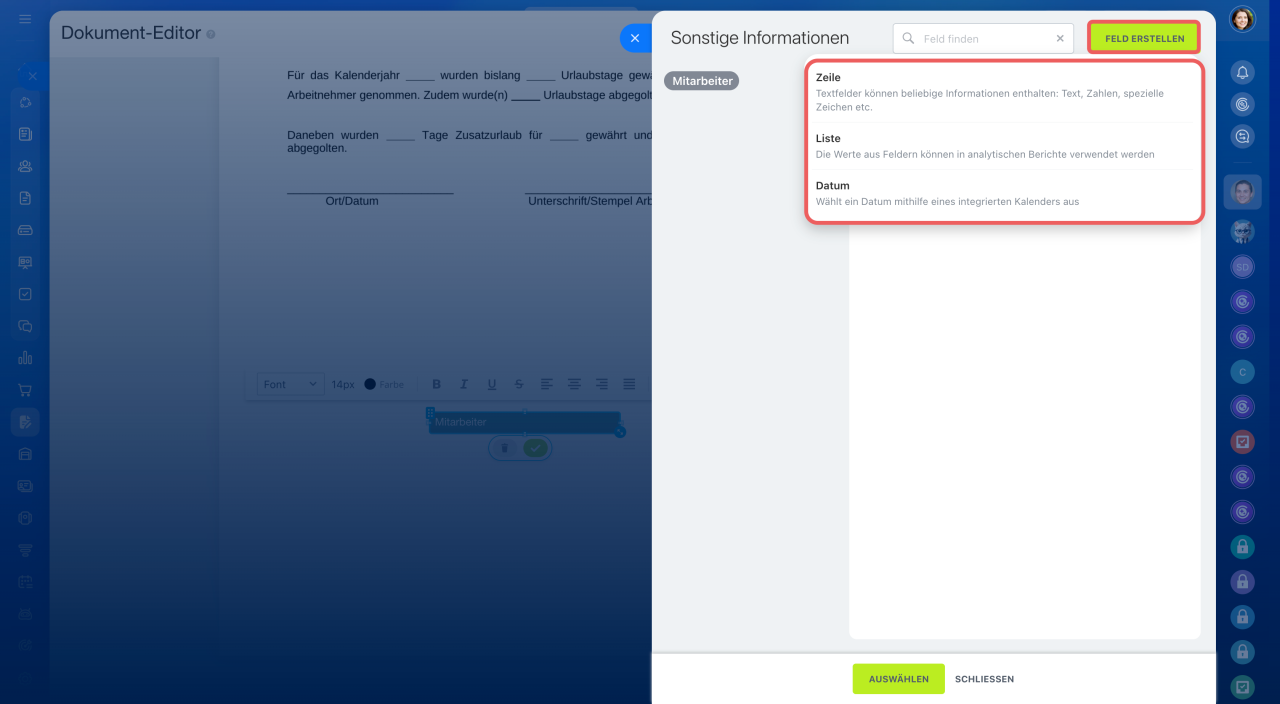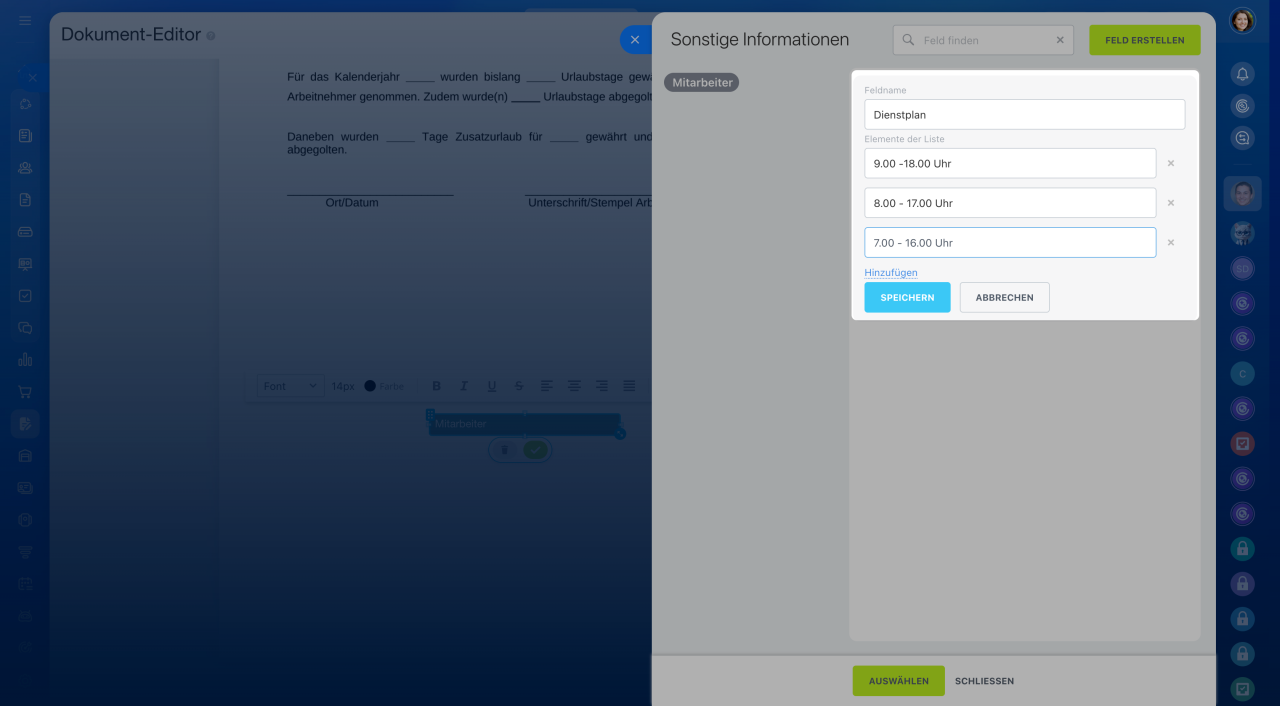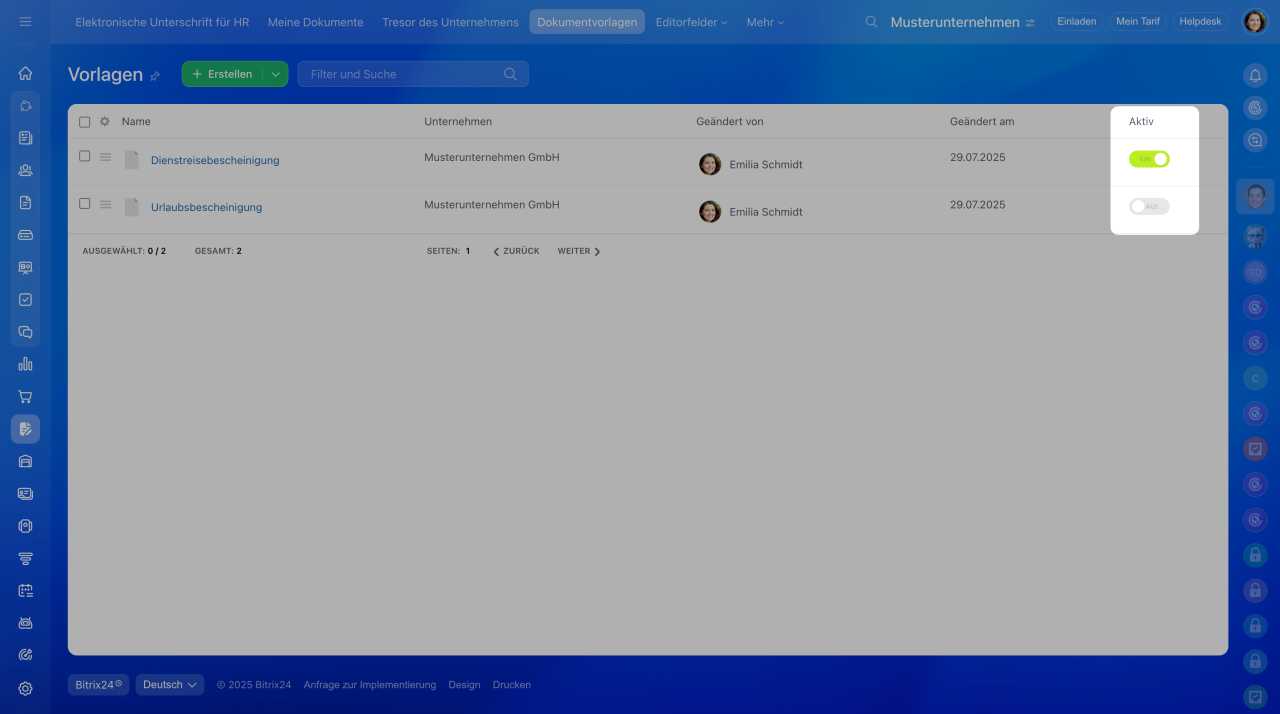In der elektronischen Unterschrift für HR können Sie jetzt Dokumentvorlagen erstellen. Diese Vorlagen ermöglichen es, Dokumente automatisch zu generieren und zur Unterzeichnung an Mitarbeiter zu senden. So kann beispielsweise eine Vorlage für die Einwilligung zur Verarbeitung personenbezogener Daten erstellt und automatisch an neue Mitarbeiter verschickt werden.
Wie man die Unterzeichnung von Dokumenten mit Mitarbeitern automatisiert
Dokumentvorlagen können ausschließlich von Mitarbeitern erstellt werden, die Zugriff auf die elektronische Unterschrift für HR haben, wie z. B. Personalleiter oder HR-Spezialisten. Die Zugriffsrechte werden vom Bitrix24 Administrator konfiguriert.
Zugriffsrechte in der elektronischen Unterschrift für HR
Bitrix24 Tarife
In diesem Beitrag erzählen wir Ihnen, wie Sie:
Vorlage erstellen und konfigurieren
1-2. Öffnen Sie den Bereich Elektronische Unterschrift für HR > Dokumentvorlagen.
3. Klicken Sie auf Erstellen.
4. Wählen Sie ein bereits erstelltes Dokument aus oder fügen Sie ein neues.
5. Füllen Sie die Felder aus: Volagenname, Anbieter und andere.
6. Klicken Sie auf Fortfahren.
Elektronische Unterschrift für HR: Dokument zur Unterzeichnung senden
Um zusätzliche Informationen zum Dokument hinzuzufügen, klicken Sie auf Bearbeiten. Geben Sie die Informationen zum Unternehmen und zu den Mitarbeitern an. Nutzen Sie dafür die rechten Blöcke im Editor.
Die Vorlage besteht aus drei Blöcken: Unternehmen und Vertreter, Mitarbeiter und Allgemein.
Unternehmen und Vertreter. Der Block ermöglicht das Hinzufügen detaillierter Informationen oder beliebiger Felder aus dem Unternehmensformular. Die Informationen zum VertreterDer Unternehmensvertreter ist der Mitarbeiter, der vom Unternehmen elektronische Personaldokumente unterzeichnet. werden automatisch aus seinem Nutzerprofil geladen.
Mitarbeiter — persönliche Informationen. Der Block für personenbezogene Daten wird automatisch mit den Informationen aus dem Bereich Persönliche Informationen im Nutzerprofil belegt. Dazu gehören Vor- und Nachname, Adresse und andere Angaben. Sollten diese Daten im Nutzerprofil des Mitarbeiters, der die Dokumente versendet, nicht vorhanden sein, können Sie die Informationen manuell eingeben. Nach dem Ausfüllen des Dokuments werden die Daten im Nutzerprofil gespeichert.
Mitarbeiter — sonstige Informationen. Wenn Sie zusätzliche Felder zur Vorlage hinzufügen möchten, verwenden Sie den Block Sonstige Informationen. Der Mitarbeiter füllt diese Felder manuell aus, wobei die Daten jedoch nicht im Bereich Persönliche Informationen im Nutzerprofil gespeichert werden.
Beispielsweise können Sie in der Vorlage des Dienstreiseantrags das Anfangs- und das Abschlussdatum hinzufügen. Der Mitarbeiter muss diese Felder ausfüllen, bevor das Dokument abgesendet wird.
Neues Feld zur Vorlage hinzufügen
Allgemein. Ergänzen Sie die Dokumentvorlage um zusätzlichen Text oder eine Nummer.
Um das Dokument zu bearbeiten, führen Sie folgende Schritte aus:
- Navigieren Sie den Mauszeiger an die Stelle, an der Sie die Informationen aus den rechten Blöcken einfügen möchten, und klicken Sie auf Einfügen.
- Passen Sie die Textposition an und formatieren Sie den Text bei Bedarf.
- Klicken Sie auf Fortfahren.
- Überprüfen Sie die Daten und klicken Sie auf Speichern.
Vorlage bearbeiten
Öffnen Sie den Bereich Elektronische Unterschrift für HR > Dokumentvorlagen. In der Liste finden Sie erstellte Vorlagen.
Um zum Beispiel eine Vorlage zu bearbeiten oder zu löschen, klicken Sie auf Menü (≡) und wählen Sie den gewünschten Punkt aus.
Neues Feld hinzufügen
In den Blöcken Unternehmen und Vertreter sowie Mitarbeiter können Sie benutzerdefinierte Felder erstellen, um zusätzliche Informationen zu speichern.
Klicken Sie auf Feld erstellen. Es ist möglich, eine Zeile, eine Liste oder ein Datum hinzuzufügen.
- Zeile: In diesem Feld können Sie beliebige Informationen eingeben, wie Text, Zahlen oder ein Datum.
- Liste: Dies ist eine vordefinierte Auswahl von Werten. Im Feld können Sie einen Wert aus der Liste auswählen, zum Beispiel Dienstpläne Ihrer Mitarbeiter. Beim Ausfüllen des Dokuments wählt der Mitarbeiter seinen eigenen Plan aus.
- Datum: Ein Datum ohne Uhrzeit, zum Beispiel das Datum der Antragsgenehmigung.
Aktiv-Status der Vorlage ausschalten
Wenn Sie eine Vorlage erstellen, füllen Sie die erforderlichen Felder im Schritt Routen aus. Danach wird die Vorlage aktiv und jeder Mitarbeiter kann Sie benutzen, um das Dokument zur Unterzeichnung zu senden.
Wenn Sie mit der Erstellung der Vorlage beginnen und die erforderlichen Felder nicht ausfüllen, wird die Vorlage als inaktiv gespeichert. Diese Vorlage bleibt für die Mitarbeiter unzugänglich, bis sie vollständig ausgefüllt ist.
Um die Vorlage zu deaktivieren, benutzen Sie den Umschalter in der Spalte Aktiv.
Zusammenfassung
- In der elektronischen Unterschrift für HR können Sie jetzt Dokumentvorlagen erstellen. Diese Vorlagen ermöglichen es, Dokumente automatisch zu generieren und zur Unterzeichnung an Mitarbeiter zu senden.
- Dokumentvorlagen können ausschließlich von Mitarbeitern erstellt werden, die Zugriff auf die elektronische Unterschrift für HR haben.
- Um eine Vorlage zu erstellen, öffnen Sie den Bereich Elektronische Unterschrift für HR > Dokumentvorlagen.
- Die erstellte Vorlage kann bearbeitet oder deaktiviert werden, wenn sie vorübergehend nicht benötigt wird.